iOS9では、アプリの必要なデータのみダウンロードする仕様(App Thinning)になった影響で、iPhoneからiTunesに「購入した項目を転送」を行っても、アプリのデータ(ipa)はiTunesに転送されなくなりました。
この件については以前コチラの記事で詳しく解説しています。
これまで通りアプリのデータ(ipa)をiTunesに残したい場合は、iTunesでiPhoneにインストールしたアプリを手動でダウンロードする必要があるのですが、「iTunesでアプリの自動ダウンロード」を使うことで、PCをネットワークに接続してiTunesを起動するだけで、アプリのデータ(ipa)が自動的にPCにダウンロード保存されるようになります。
目次
自動ダウンロードの設定方法
iTunesのメニューから「環境設定」を開く。
※ Windowsの場合は、「Ctrl + B」でメニューを表示させ「編集」→「設定」を開く。
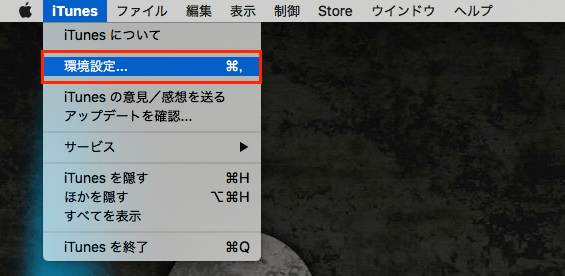
「Store」→「App」にチェックを入れる→「OK」の順にクリック。
※ 自動的にダウンロードの項目が表示されていない場合は、iTunesでiTunes Storeにサインインしてください。
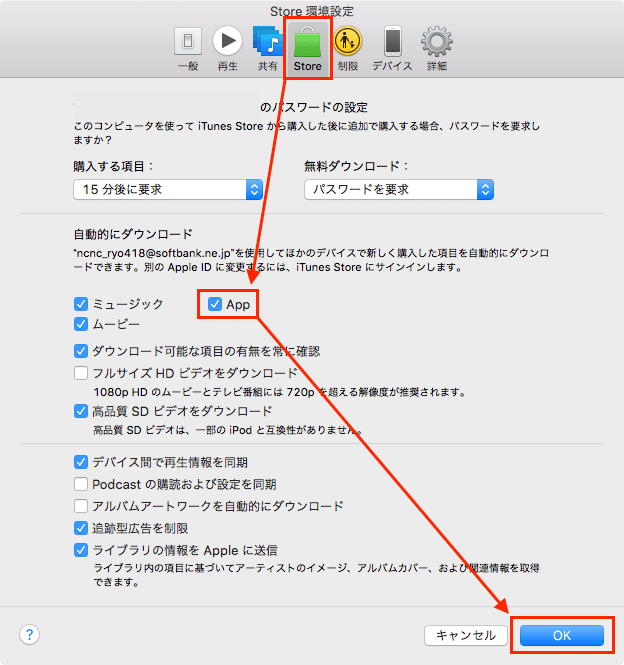
上記の設定を全て終え、下記条件を満たすとiPhoneでインストールしたアプリが自動的にiTunes(PC)にダウンロードされます。
- iPhoneとiTunesで同一のApple IDでサインインをする。
- iTunes(PC)がネットワークに接続されている。
- iTunesを起動している。
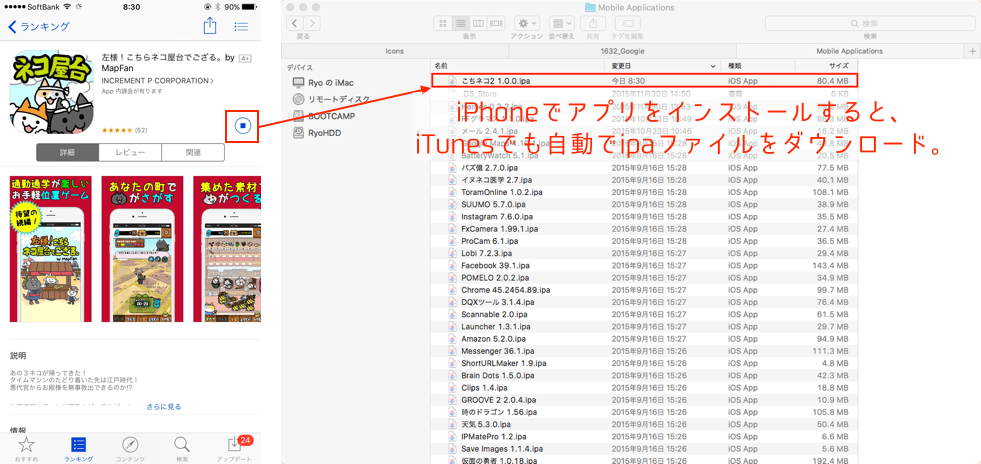
アプリのダウンロード状況については、右上の下矢印ボタンをクリックすると確認することが出来ます。
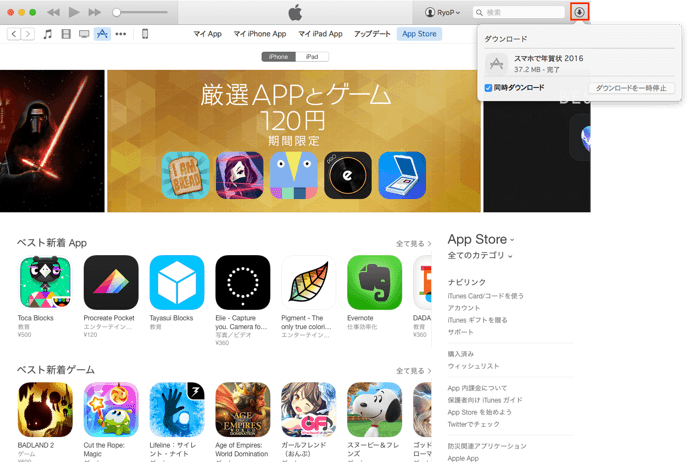
アプリのアップデートは手動操作が必要
アプリの自動ダウンロードは、新規ダウンロード時のみに行われます。
なのでiPhoneでアプリをアップデートしても、iTunesに保存されているアプリ(ipa)は旧バージョンのままになるので、マイAppでアップデートをする必要があります。
マイAppを開き「⌘command + A」→「右クリック」→「X本のAppをアップデート」をクリックすると、アプリをまとめてアップデートをすることができます。
※ Windowsの場合は「Control + A」で一括選択が可能。
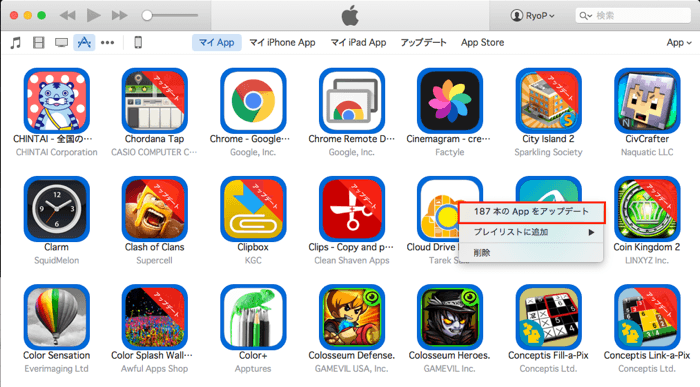
PCでアプリのバージョン管理をすることで、万が一アップデートによってアプリに不具合が生じてしまった時に、アプリのバージョンを下げることができるので便利です。

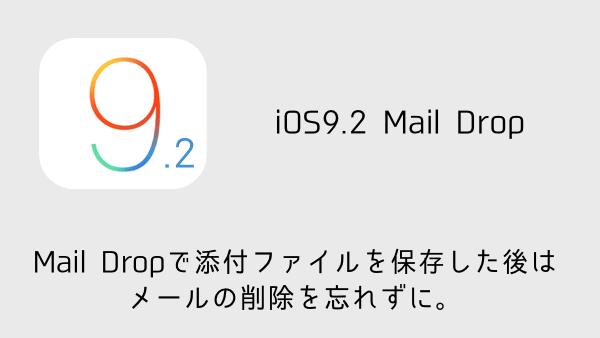
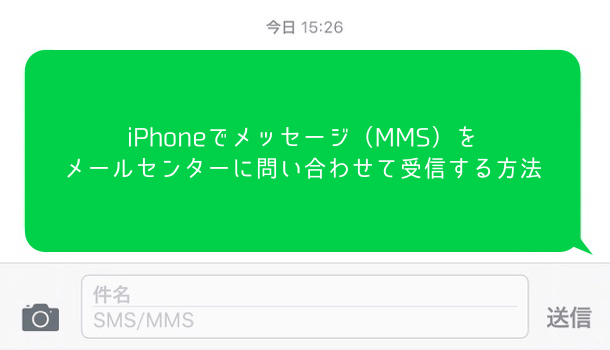
今はこの方法でもiPhoneからiTunesへはアプリの転送は出来ないようです